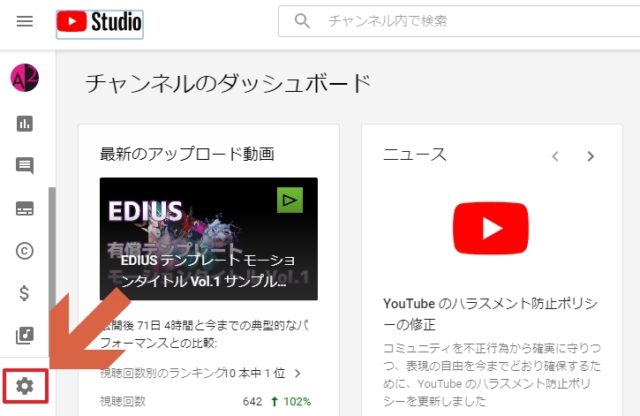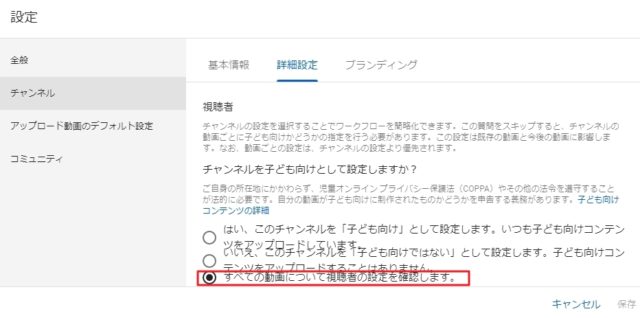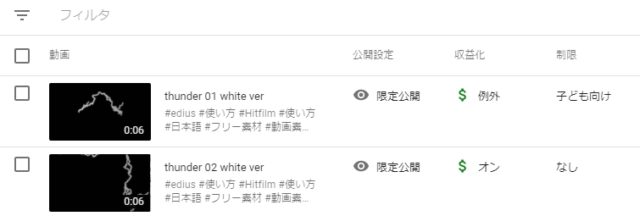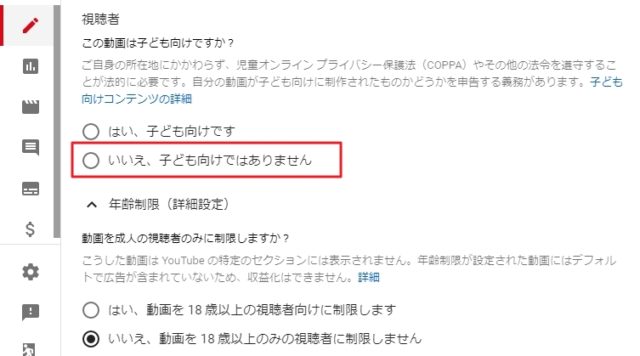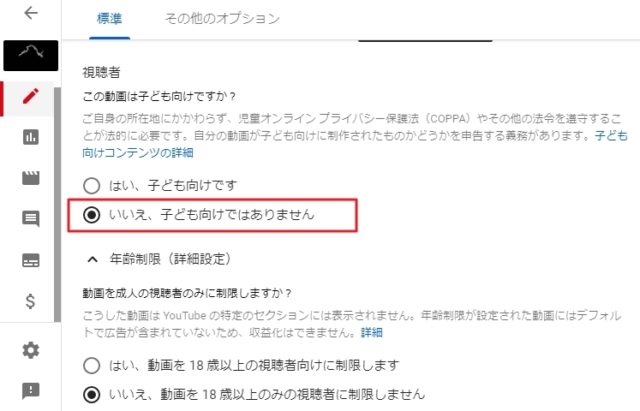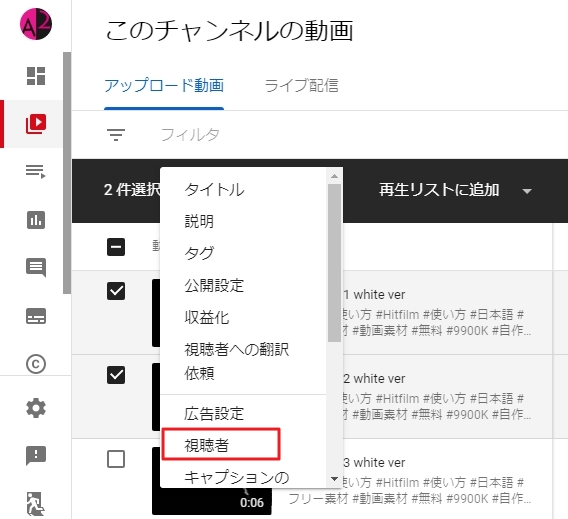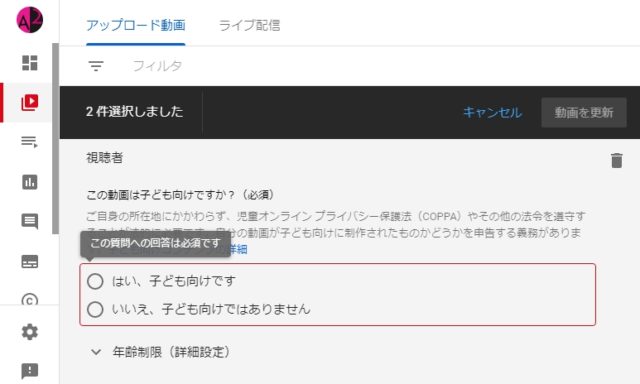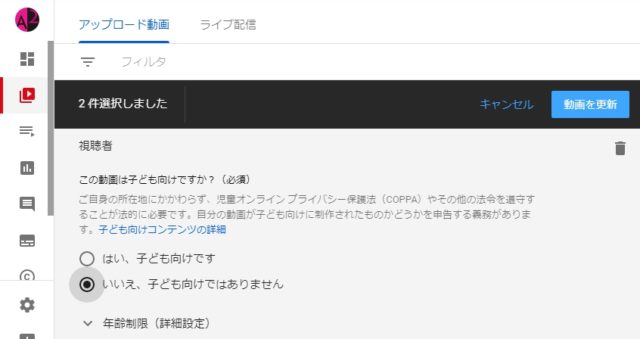【YouTube】動画の視聴者層を設定する 一括設定&個別設定&選択設定
投稿日:2019/12/19 更新:2019/12/19 コメント 0件 YouTube YouTube, 視聴者, 設定YouTubeにアップロードしている動画の視聴者層の設定しました。尚、完ぺきに理解している訳ではないですし、YouTubeの仕様もコロコロと変わるのでその辺を理解したうえで参考にして下さい。
動画の視聴者層設定とは
児童オンライン プライバシー保護法(Children’s Online Privacy Protection Act、COPPA)の影響で2019年11月14日にYouTubeにアップロードした動画が子供向けコンテンツであるかどうかの設定を行うようにメールが来ていたんですが、そのような動画はアップロードしていないですし、やり方もよく分からなかったので放置していました。
YouTubeからのメール
下図は2019年11月14日に来ていたメールの内容です。
要点をまとめると以下のような感じだと思います。
- 動画が子供向けコンテンツであるかないかを一括または個別に設定すること
- 2020年1月以降から実施
- 子供向けコンテンツには広告がつかなくなる
- 正しい設定を行わなかったら規制当局に法令遵守義務違反とみなされたり、YouTubeアカウントになんらかの措置が取られたりする可能性がある
視聴者層の設定画面
視聴者層の設定を行うにはYouTubeの管理画面「YouTube Studio」にログインして歯車マークの「設定」をクリックします。※旧ダッシュボードでは出来ないそうです。
「設定」→「チャンネル」→「詳細設定」を開くと「視聴者」という以下の3つの選択肢があります。因みにデフォルトで3つ目が選択されています。こちらの設定画面は一括設定画面になります。
- いいえ、このチャンネルを「子ども向けではない」として設定します。
- 子ども向けコンテンツをアップロードすることはありません。
- すべての動画について視聴者の設定を確認します。
設定方法は個別設定、一括設定、選択設定のいずれかで行うことが出来ます。
デフォルトのまま放置しているとどうなる?
デフォルトのまま放置していても罰則等はないみたいなんですが、放置しているとYouTube側がAIによる自動判別するそうです。ただ、その判断が正しく行われないことも考えられるために動画制作者がその辺の判断をしてね、ってことみたいですね。
個別設定
個別設定は各動画の「動画の詳細」から行えます。
「いいえ、子供向けではありません」を選択すると一覧の収益化のところが「例外」また制限のところが「子供向け」と表記されるようです。ここで確認できるのはいいですね。
一括設定
一括設定は「YouTube Studio」→「設定」→「チャンネル」→「詳細設定」で行えます。この設定はチャンネルにある過去からこれから公開するすべて動画に効果があります。ただ、個別設定をしている場合はそちらが優先されるそうです。
あと、一括設定した後に同じ選択肢を選択すると「保存」ボタンがグレイアウトして選択できなくなっていました。
こちらのページには「この質問をスキップすると、 チャンネルの動画ごとに子ども向けかどうかの指定を行う必要があります」とあるのですべての動画を手動で設定する必要があると記載されていますが、先に書いたように放置していてもAIによる自動判断されるんだと思います。
チャンネルの設定を選択することでワークフローを簡略化できます。
この質問をスキップすると、
チャンネルの動画ごとに子ども向けかどうかの指定を行う必要があります。
この設定は既存の動画と今後の動画に影響します。
なお、動画ごとの設定は、チャンネルの設定より優先されます。
この質問をスキップすると、
チャンネルの動画ごとに子ども向けかどうかの指定を行う必要があります。
この設定は既存の動画と今後の動画に影響します。
試しにデフォルト設定のまま個別動画の設定画面を開くと「いいえ、子供向けではありません」の項目にチェックが入っていませんでした。
一括設定で「子ども向けコンテンツをアップロードすることはありません。」を選択しているとすべての動画で「いいえ、子供向けではありません」の項目にチェックが入っていました。ただ、個別動画の編集画面を開いた状態で設定変更するとその動画には効果がないようです。
選択設定
動画一覧から複数選択して編集メニューの「視聴者」から設定する方法もありました。
下図のような画面が表示されます。
いずれかを選択。
「この操作の結果について理解しています」にチェックを入れて「動画を更新」を選択すると設定が更新されます。
月額900円(税抜)から、高速・多機能・高安定レンタルサーバー『エックスサーバー』 ![]()